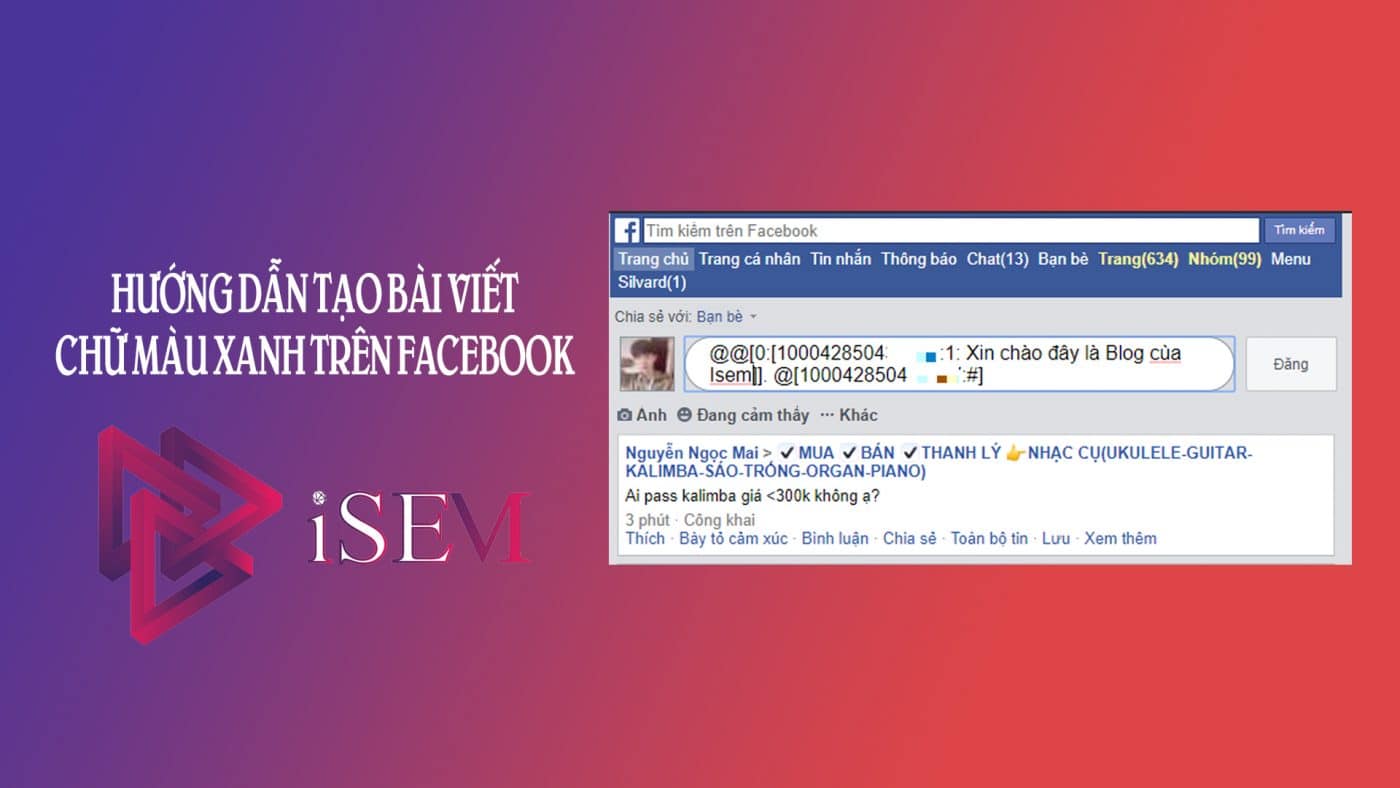Khi bạn có một bài Post lên trang cá nhân của mình nhưng bạn muốn bạn viết của mình nổi bật hơn thì tiết chữ màu xanh trên Facebook cho status hay dòng bình luận là một cách thú vị và độc đáo, lạ mắt với người khác. Mặc dù Facebook cũng hỗ trợ những kiểu phông nền màu sắc theo nhiều chủ đề, họa tiết khác nhau nhưng để có một bài viết có màu chữ khác với màu mặc định của Facebook thì chúng ta có một vài mẹo để có thể thực hiện nó dễ dàng hơn
Nào! Chúng ta hãng cùng làm cùng nhau để thấy sự khác biệt của status hay dòng bình luận của bạn ngay nhé.
Bước 1:
- Bước 1: Tìm ID facebook của bạn
Vào trang http://findmyfbid.com/ rồi gõ địa chỉ facebook của bạn vào. Bạn có thể vào trang facebook cá nhân của bạn rồi copy và paste vào cho nhanh. Ví dụ: Địa chỉ facebook của mình là https://www.facebook.com/d.tri8255 thì sẽ được như sau:
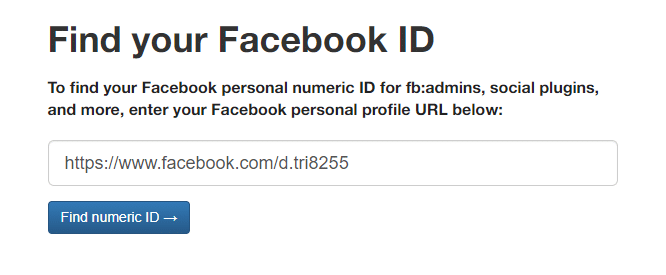
Xong rồi bạn nhấn Find Numberic ID. Kết quả hiện lên, phần chữ màu đỏ là ID của bạn. Ở đây, ID facebook của mình là: 10004285043….

- Bước 2: Bạn vào trang https://mbasic.facebook.com
Copy dòng text @@[0:[ID:1: Nội dung của bạn ở viêt ở đây]]. @[ID:#] Với ID là ID facebook của bạn đã tìm ở bước 1.
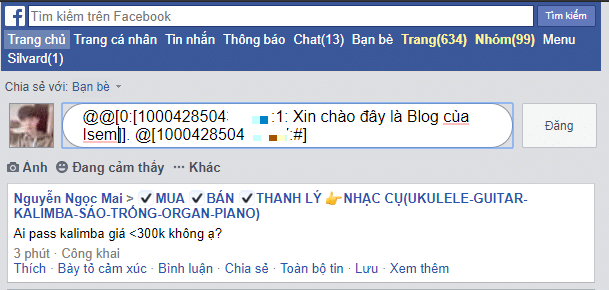
Viết xong rồi, bạn nhấn đăng. Và ra trang facebook của bạn xem kết quả.

Để comment bằng chữ xanh, bạn cũng làm tương tự như lúc viết status có chữ xanh. Phần hướng dẫn đến đây đã kết thúc
Bản chất của viết chữ màu xanh trong Facebook
Đó chính là bạn đặt link cho chữ. Nếu bạn để ý 1 chút bạn sẽ thấy: Khi click vào chữ màu xanh sẽ link đến 1 trang nào đó. Có thể là trang facebook của mình. Hoặc nếu muốn chữ màu xanh linh đến 1 trang bất kỳ thì bạn thay đổi 1 chút @@[0:[ID:1: Nội dung của bạn ở viêt ở đây]]. @[ID:Ví dụ như là 1 liên kết đến website].
Kết luận:
Phần trên, mình đã hướng dẫn chi tiết công với có hình ảnh minh họa. Bạn đã làm được rồi đúng không? Cách làm đơn giản, nhanh chóng, chứ không loằng ngoằng như mấy trang khó hiểu.
Cảm ơn bạn đã xem qua bài viết cách viết chữ màu xanh trên Facebook của iSEM.VN. Còn rất nhiều bài viết hướng dẫn và chia sẻ những thủ thuật của Facebook mà iSEM sẽ chia sẻ cho các bạn ở những bài viết sau, cùng đón xem, Chúc bạn thành công nhé!